Excel办公软件是由微软公司独家开发的一款知名办公工具,具备高效的制表功能。通过使用Excel,您的办公效率将得到显著提升,同时也能节省大量时间,让您专注于更有意义的工作。今天,我们将为大家分享关于EPR系统导入Excel数据时无法定位空值的解决方法,感兴趣的朋友不妨一起来学习吧~
EPR系统导入Excel数据无法定位空值的解决方案:
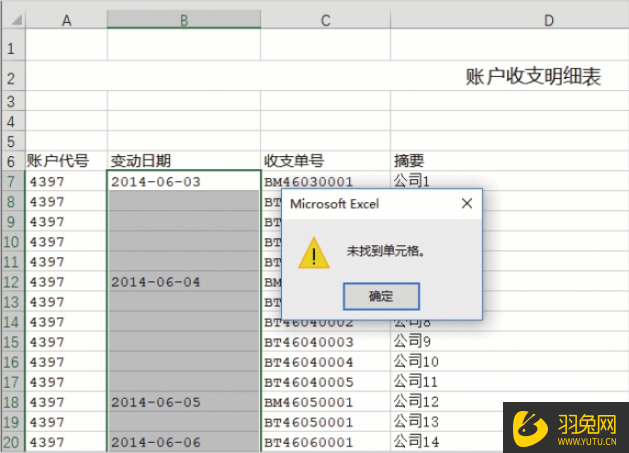
1.首先,打开“素材.xlsx”文件,选中B列中包含数据的单元格区域,然后点击【数据】→【数据工具】组中的【分列】按钮。
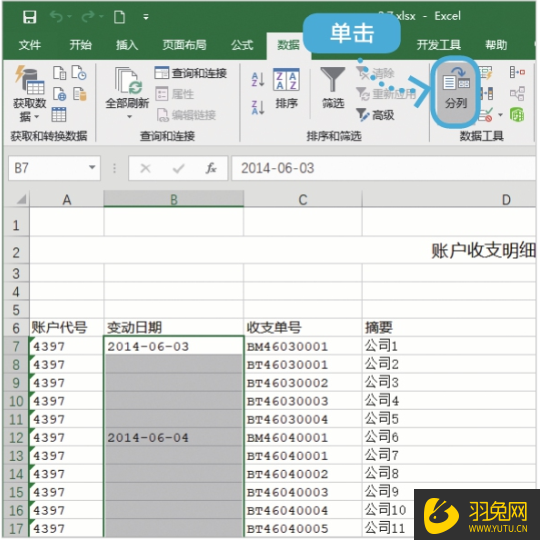
2.在弹出的【文本分列向导】对话框中,直接点击【下一步】按钮。
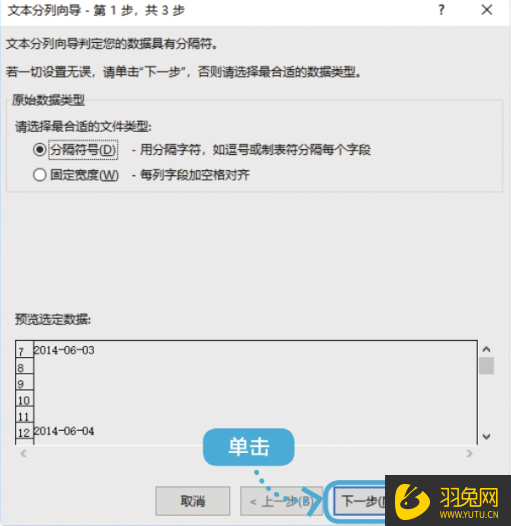
3.在分列向导的第二步中,继续点击【下一步】按钮。
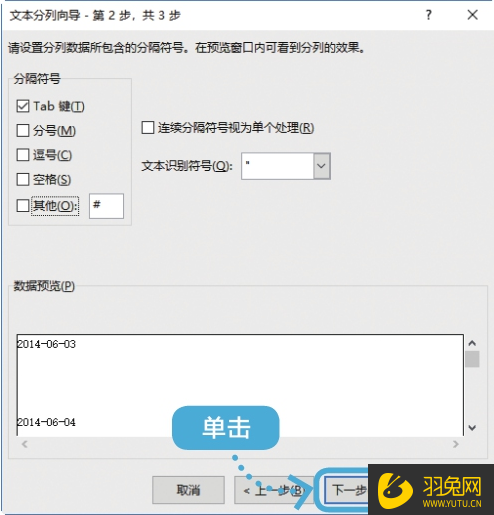
4.在分列向导的第三步中,选择【常规】单选项,然后点击【完成】按钮。
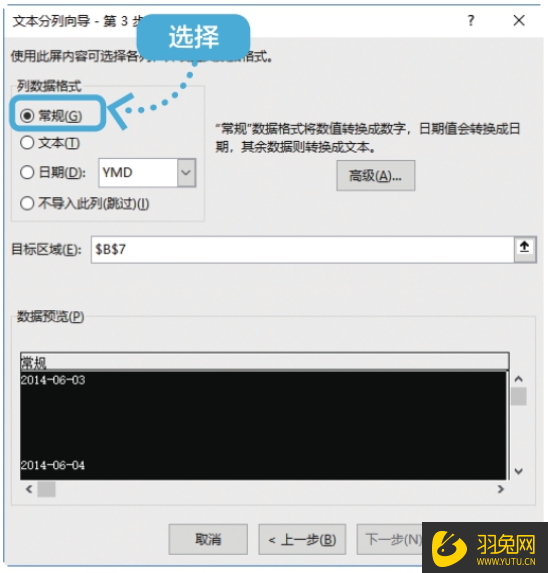
提示:在此步骤中选择【常规】即可,因为日期格式的文本会自动转换为Excel能够识别的常规日期格式,而异常的空单元格也会被转换为Excel能够识别的空单元格。
5.此时,您可以看到B列的数据已经成功转换为日期格式。
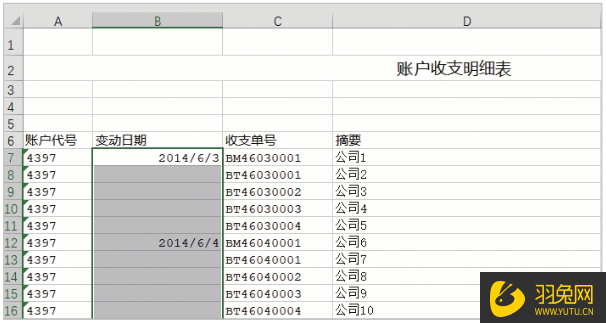
6.按下【F5】键,打开【定位】对话框,点击【定位条件】按钮。
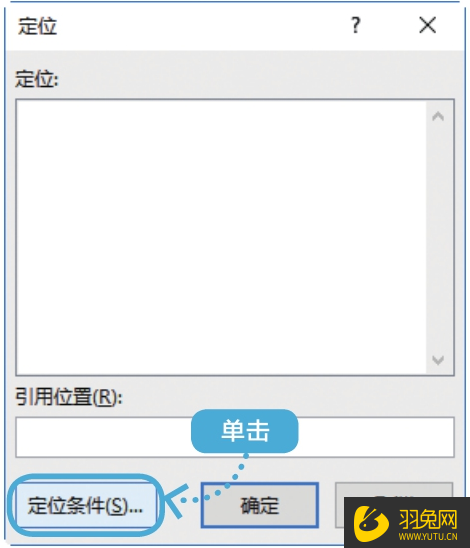
7.在【定位条件】对话框中,选择【空值】单选项,点击【确定】按钮,即可选中所有空单元格。
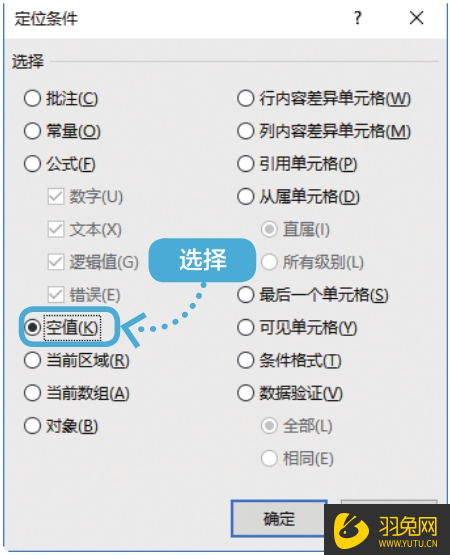
8.在B8单元格中输入“=B7”,然后按下【Ctrl+Enter】组合键。
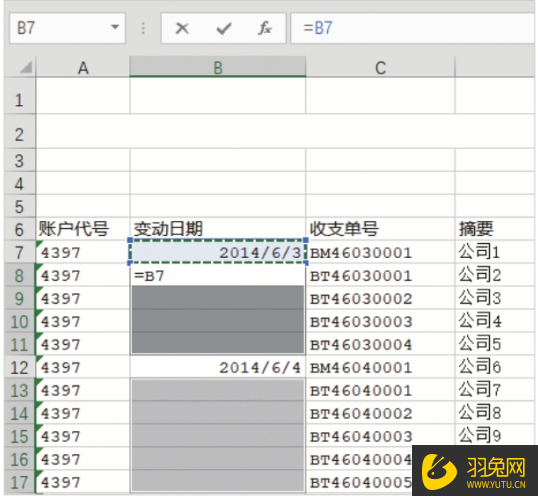
9.此时,B列的数据已经成功转换为正确的日期格式,并且空白单元格也被填充完毕。
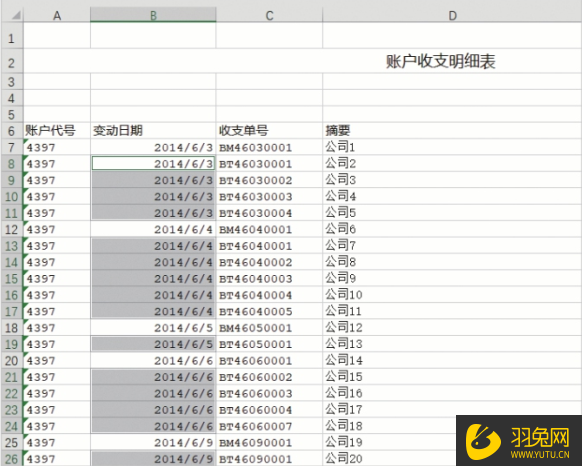
到这里,大家是否已经掌握了上述操作步骤呢?关于“EPR系统导入Excel数据无法定位空值怎么办?”的内容就分享到这里,希望能对您有所帮助!最后,如果您想学习更多Excel技巧,欢迎访问安趣屋!
